发布时间:2021-06-02 作者:Win10企业版 来源地址:http://www.p2pxitong.com
在winxp系统中,你们可以通过对系统进行优化来提高性能和运行速度,而优化的办法有许多,比如可以关上某些不用的服务来提高系统性能,但是很多winxp系统用户或许并不了解要怎么配置后台服务,针对这个问题,主编这就给大家带来winxp系统下批量配置后台服务的全部步骤吧。
1、在操作系统优化操作前,启动服务管理器(services.msc),单击“操作→导出列表”;
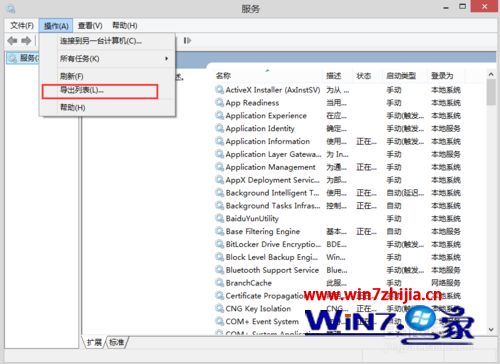
2、将当前服务状态导出为services.csv文件。使用Excel打开导出的services.csv文件,系统服务运行状态就一目了然了;

3、系统服务的批量配置,借助sC命令制作一个服务批解决优化直接。比如“print spooler”服务默认状态是“自动”,对于没有打印机的用户可以将其关上以节省资源;
4、首先启动记事本文件输入下列命令,sc config spooler start= disabled;
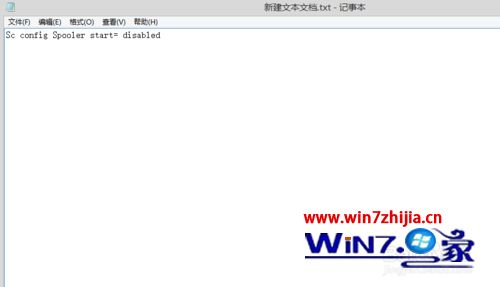
5、然后重命名为services.bat,放置在C盘(其他服务状态参看下列格式自行输入,每个命令一行),这样以后只要以管理员身份运行这个批解决直接完成服务的优化;
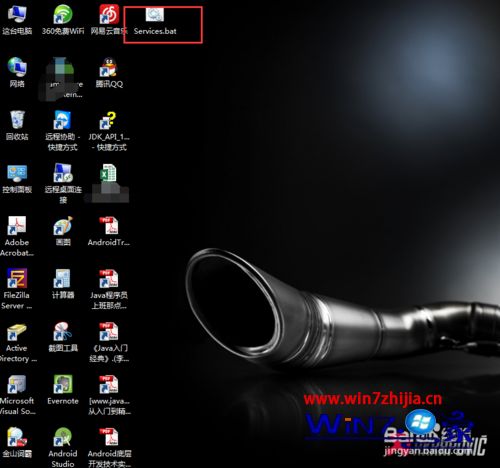
6、注意,命令中start=后有一个半角空格,服务名是打开系统服务属性后显示的“服务名称”,服务运行状态参看下列格式自行输入:
sc config 服务名 start= demand //手动
sc config 服务名 start= auto //自动
sc config 服务名 start= disabled //禁用
7、在你们通过上述容易操作就可以对winxp操作系统后台服务进行批量配置,有用到的伙伴可以去动手试试,不过在操作的过程中要注意,因为有些系统服务是不可关上的,不然或许会引起一些系统关于的问题。
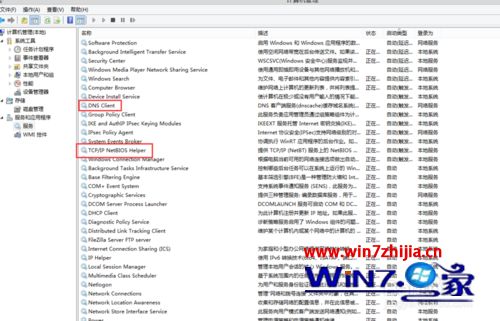
相关winxp系统下怎么批量配置后台服务就给大家详解到这边了,如果您有需要的话,就可以参看上面的办法步骤来进行操作吧。